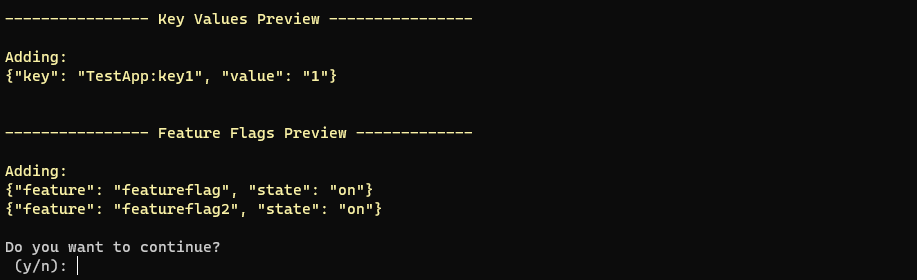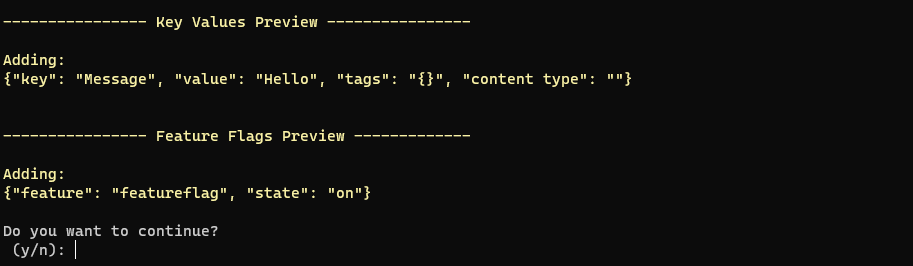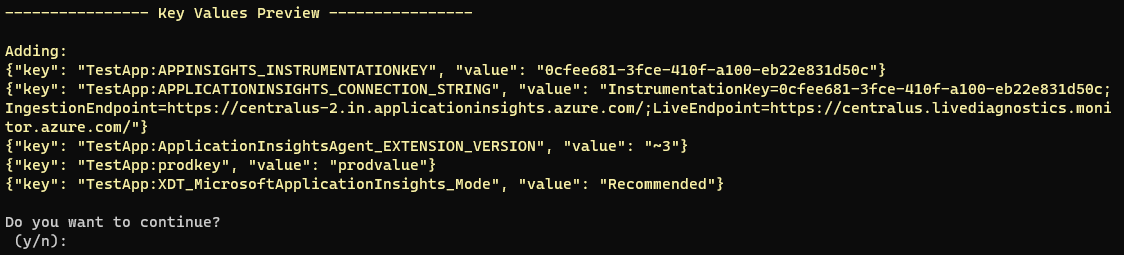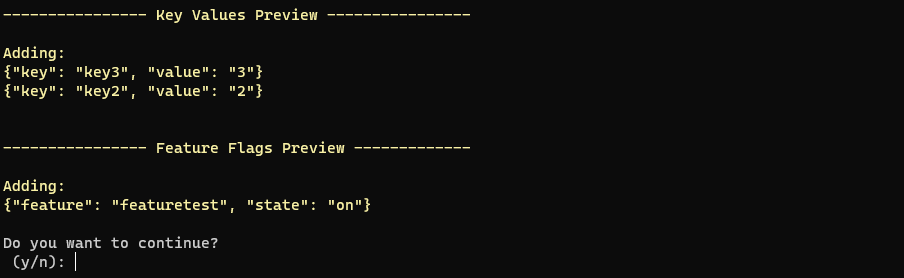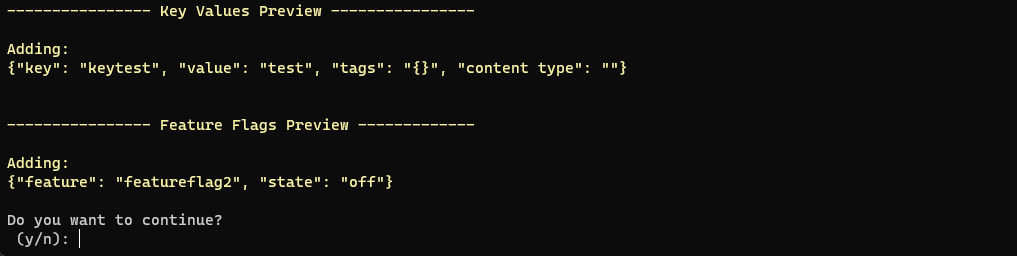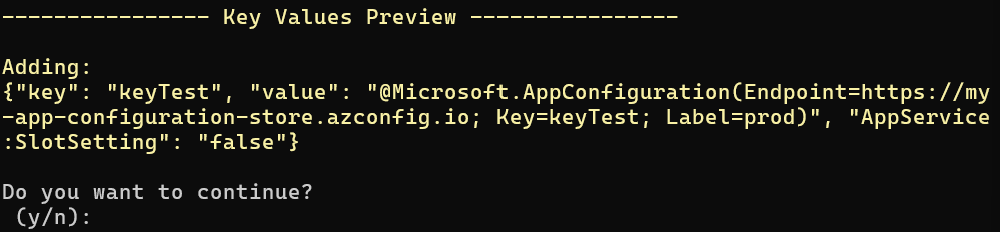Importación o exportación de datos de configuración
Azure App Configuration admite las operaciones de importación y exportación. Use estas operaciones para trabajar con datos de configuración de forma masiva e intercambiar datos entre el almacén de App Configuration y el proyecto de código. Por ejemplo, puede configurar un almacén de App Configuration para pruebas y otro para producción. Puede copiar la configuración de la aplicación de uno a otro para no tener que escribir los datos dos veces.
En este artículo se proporciona una guía para importar y exportar datos desde Azure Portal o la CLI de Azure. Si ha adoptado Configuración como código y administra las configuraciones en GitHub o Azure DevOps, puede configurar la importación de archivos de configuración en curso mediante Acciones de GitHub o usar la Tarea de importación de canalización de Azure.
Importar datos
La importación trae los datos de configuración de un almacén de App Configuration desde un origen existente. Use la función de importación para migrar los datos a un almacén de App Configuration o para agregar datos de varios orígenes.
En esta guía se muestra cómo importar datos de App Configuration:
- desde un archivo de configuración en JSON, YAML o Propiedades
- de un almacén de App Configuration
- de Azure App Service
Importar datos de un archivo de configuración
Siga los pasos que se indican a continuación para importar los pares clave-valor de un archivo.
En Azure Portal, haga lo siguiente:
Vaya a su almacén de App Configuration y seleccione Importar/exportar del menú Operaciones.
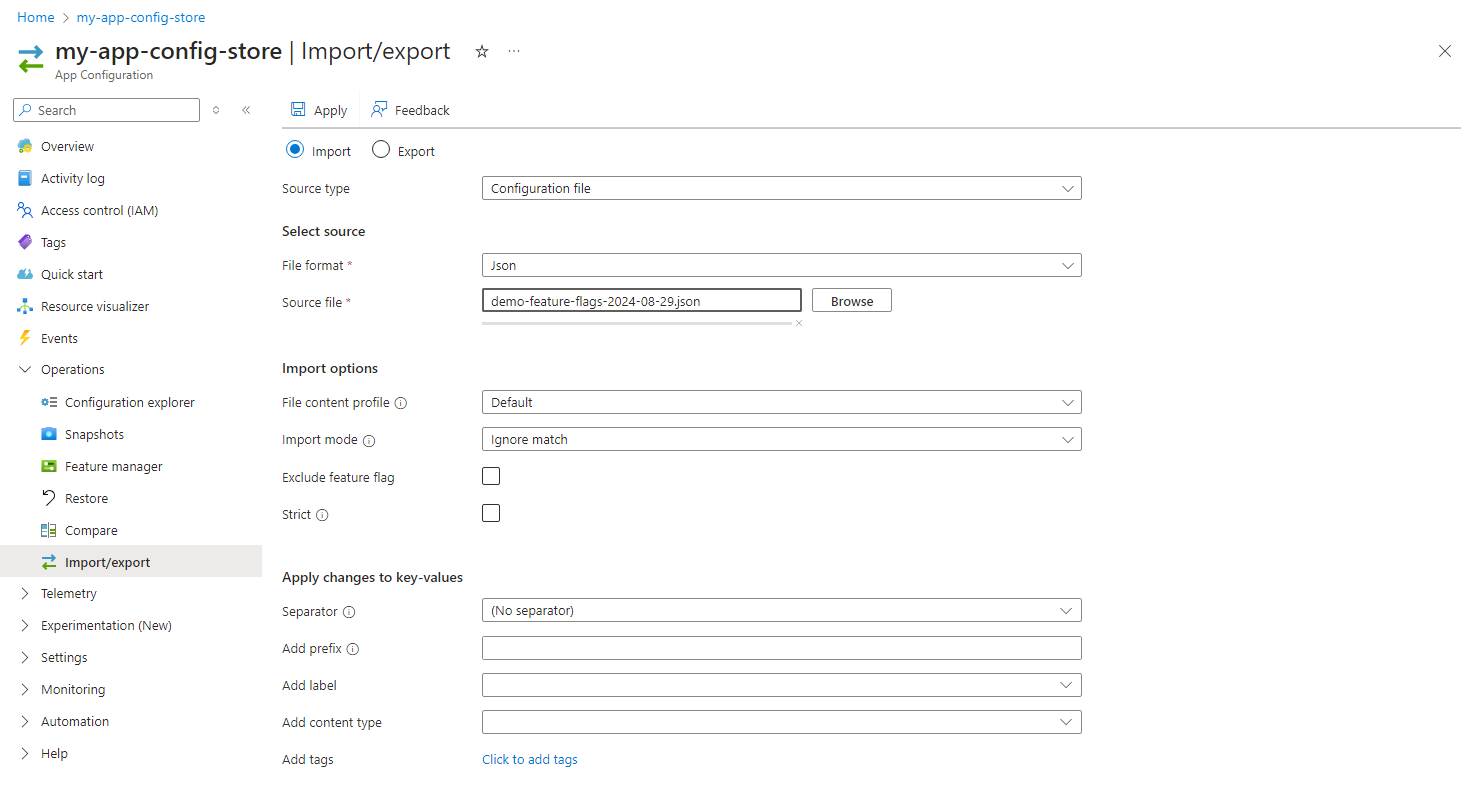
El botón de radio Importar está seleccionado de forma predeterminada. En Tipo de origen, seleccione Archivo de configuración.
Rellene el formulario con los siguientes parámetros:
Parámetro Descripción Ejemplo Tipo de archivo Seleccione el tipo de archivo para importar: YAML, Propiedades o JSON. JSON Haga clic en el botón Examinar y seleccione el archivo que quiera importar.
Rellene la siguiente parte del formulario:
Parámetro Descripción Ejemplo Perfil de contenido del archivo Seleccione un perfil de contenido: predeterminado o KVSet. El perfil de contenido de archivo Predeterminado hace referencia al esquema de archivos de configuración convencional ampliamente adoptado por los sistemas o marcos de programación existentes, y admite formatos de archivo JSON, YAML o de propiedades. El perfil de contenido del archivo KVSet se refiere a un esquema de archivo que contiene todas las propiedades de un valor clave de App Configuration, incluida la clave, el valor, la etiqueta, el tipo de contenido y las etiquetas. Valor predeterminado Modo de importación El modo de importación se usa para determinar si se omiten los valores de clave idénticos. Con la opción Omitir coincidencia, se omiten los valores de clave del almacén que sean los mismos que los del archivo de configuración. Con la opción Todo, se actualizan todos los valores clave del archivo de configuración. Omitir coincidencia Excluir marca de características Si están activadas, no se importarán las marcas de características. Desactivado Estricto Si la casilla está activada, los valores de clave del almacén con el prefijo y la etiqueta especificados que no se incluyan en el archivo de configuración se eliminan cuando el perfil de contenido del archivo esté establecido en Predeterminado. Cuando el perfil de contenido del archivo se establezca en KVSet, se eliminan los valores de clave del almacén que no se incluyan en el archivo de configuración. Si la casilla está desactivada, no se eliminará ningún valor de clave en el almacén. Desactivado Separador El separador es el delimitador que se usa para aplanar archivos JSON o YAML en clave-valor. Se omitirá para los archivos de propiedades y las marcas de características. Los valores admitidos incluyen valores sin separador, el punto (.), la coma (,), el punto y coma (;), el guion (-), el guion bajo (_), el guión bajo doble (__), la barra (/) y los dos puntos (:). : Depth Opcional. Profundidad para aplanar archivos JSON o YAML en pares clave-valor. De forma predeterminada, los archivos se aplanan al nivel más profundo si se selecciona un separador. Esta configuración no es aplicable a los archivos de propiedad ni a las marcas de características. Agregar prefijo Opcional. Si se especifica, se agregará un prefijo a los nombres de clave de todos los valores de clave importados. TestApp: Agregar etiqueta Opcional. Si se especifica, la etiqueta proporcionada se asignará a todos los valores de clave importados. prod Agregar tipo de contenido Opcional. Si se especifica, el tipo de contenido proporcionado se agregará a todos los valores de clave importados. JSON (application/json) Incorporación de etiquetas Opcional. Si se especifica, las etiquetas proporcionadas se agregarán a todos los valores de clave importados. {tag: tag1} Seleccione Aplicar para continuar con la importación.
Ha importado correctamente los valores de clave de un archivo JSON. Los nombres de clave se aplanaron mediante el separador : y el prefijo con TestApp:. Todos los valores de clave importados se etiquetan como prod, con un tipo de contenido de application/json y etiquetados con tag: tag1.
Importación de datos de un almacén de App Configuration
Puede importar valores de un almacén de App Configuration a otro App Configuration almacén, o puede importar valores de un almacén de App Configuration al mismo almacén de App Configuration para duplicar sus valores y aplicar parámetros diferentes, como una nueva etiqueta o tipo de contenido.
Siga los pasos que se indican a continuación para importar los valores clave y las marcas de características desde un almacén de Azure App Configuration.
En Azure Portal, haga lo siguiente:
Vaya a su almacén de App Configuration y seleccione Importar/exportar del menú Operaciones.

El botón de radio Importar está seleccionado de forma predeterminada. En Tipo de origen, seleccione App Configuration.
Seleccione un almacén de App Configuration para importar datos y rellene el formulario con los parámetros siguientes:
Parámetro Descripción Ejemplo Suscripción La suscripción actual está seleccionada de forma predeterminada. my-subscription Resource group Seleccione un grupo de recursos que contenga el almacén de App Configuration con configuración que se va a importar. Se selecciona el grupo de recursos actual de forma predeterminada. my-resource-group Recurso Seleccione el almacén App Configuration que contiene la configuración que desea importar. my-other-app-config-store Rellene la siguiente parte del formulario:
Parámetro Descripción Ejemplo Modo de selección Seleccione si quiere realizar la importación desde valores de clave normales, que es la opción predeterminada o desde una instantánea. Valor predeterminado Filtro de clave Se usa para filtrar los valores de clave en función del nombre de clave para la importación. Si no se especifica ninguna clave, todas las claves son aptas. Comienza con la prueba En un momento específico Opcional. Rellene este campo para importar los valores de clave desde un momento dado específico en el almacén de configuración seleccionado. Si se deja vacío, el valor predeterminado es el punto actual en el tiempo de los valores de clave. 07/28/2022 12:00:00 AM De la etiqueta Seleccione una o varias etiquetas para importar los valores de clave asociados a esas etiquetas. Si no se selecciona ninguna etiqueta, todas las etiquetas son aptas. prod Excluir marca de características Si están activadas, no se importarán las marcas de características. Desactivado Agregar prefijo Opcional. Si se especifica, se agregará un prefijo a los nombres de clave de todos los valores de clave importados. TestApp: Invalidar etiquetas Opcional. De forma predeterminada, se conservan las etiquetas originales de los valores clave de origen. Para invalidarlas, active la casilla y escriba una nueva etiqueta para los valores de clave importados. new Invalidar tipos de contenido Opcional. De forma predeterminada, se conservan los tipos de contenido originales de los valores de clave de origen. Para invalidarlas, active la casilla y escriba un nuevo tipo de contenido para los valores de clave importados. Tenga en cuenta que el tipo de contenido de las marcas de características no se puede invalidar. JSON (application/json) Seleccione Aplicar para continuar con la importación.
Ha importado los valores de clave de un almacén de App Configuration a partir del 28 de enero de 2021, a las 12:00, con nombres de clave a partir de test y la etiqueta prod. Los nombres de clave se prefijos con TestApp:. A todos los valores de clave importados se les asignó la etiqueta new y el tipo de contenido application/json.
Importación de datos de Azure App Service
Siga los pasos que se indican a continuación para importar los pares clave-valor de Azure App Service.
Nota
App Service no admite actualmente marcas de características. Todas las marcas de características importadas a App Service se convierten automáticamente en valores de clave. Los recursos de App Service solo pueden contener valores de clave.
En el Portal de Azure:
Vaya a su almacén de App Configuration y seleccione Importar/exportar del menú Operaciones.
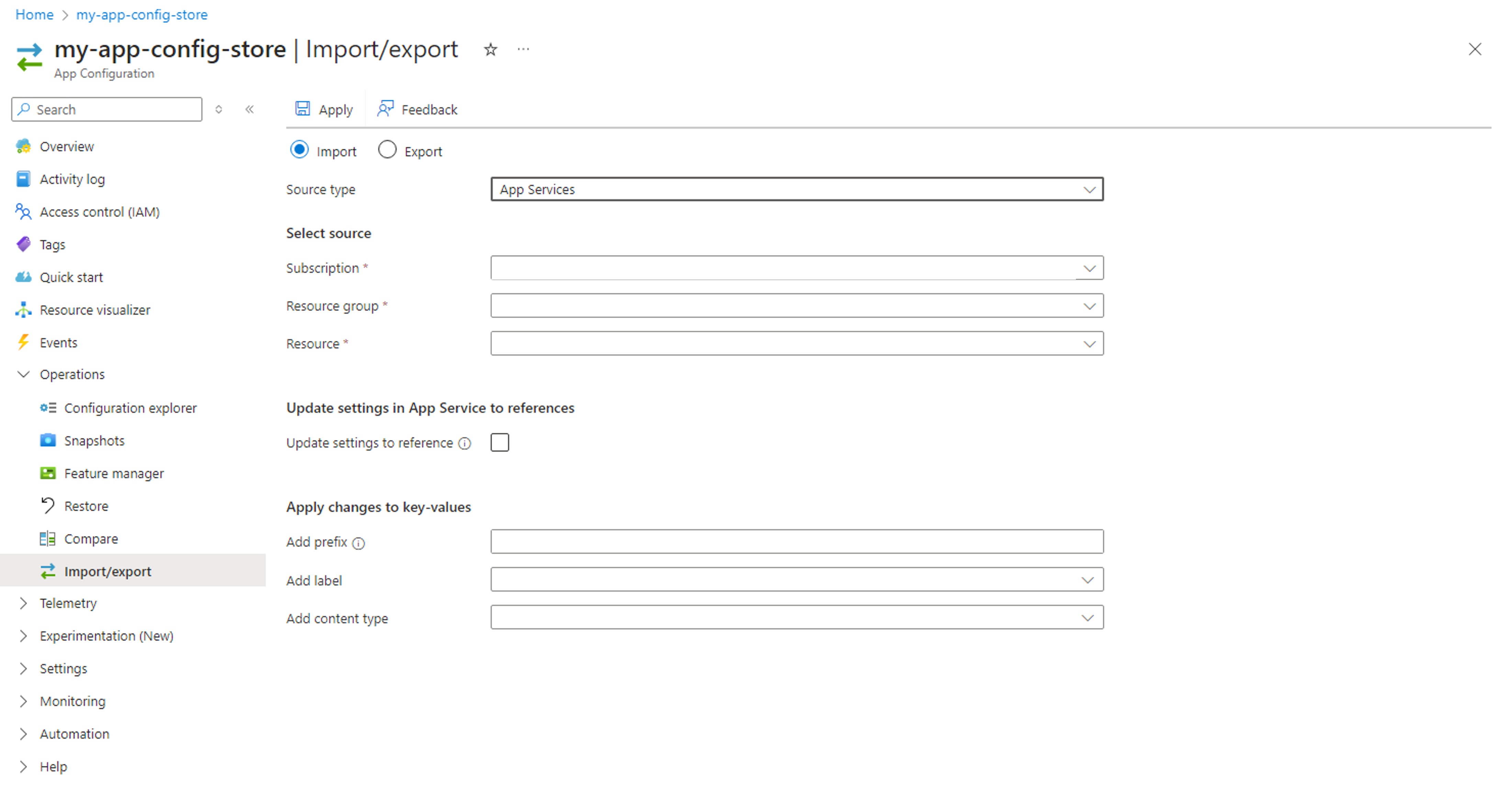
El botón de radio Importar está seleccionado de forma predeterminada. En Tipo de origen, seleccione App Services.
Seleccione un almacén de App Configuration para importar datos y rellene el formulario con los parámetros siguientes:
Parámetro Descripción Ejemplo Suscripción La suscripción actual está seleccionada de forma predeterminada. my-subscription Resource group Seleccione un grupo de recursos que contenga el almacén de App Service con configuración que se va a importar. my-resource-group Recurso Seleccione el almacén App Service que contiene la configuración que desea importar. my-app-service Rellene la siguiente parte del formulario:
Parámetro Descripción Ejemplo Actualización de la configuración a la que se hace referencia Si está activada, la configuración de la aplicación en App Service se actualizará a las referencias de App Configuration para los valores de clave importados. Esto le permite administrar la configuración de la aplicación en App Configuration en el futuro. App Service extraerá automáticamente el valor actual de App Configuration. Para más información, consulte Uso de referencias de App Configuration para App Service y Azure Functions. Activada Agregar prefijo Opcional. Si se especifica, se agregará un prefijo a los nombres de clave de todos los valores de clave importados. TestApp: Agregar etiqueta Opcional. Si se especifica, la etiqueta proporcionada se asignará a todos los valores de clave importados. prod Agregar tipo de contenido Opcional. Si se especifica, el tipo de contenido proporcionado se agregará a todos los valores de clave importados. JSON (application/json) Seleccione Aplicar para continuar con la importación.
Ha importado toda la configuración de la aplicación de una instancia de App Service como clave-valores y le ha asignado la etiqueta prod y el prefijo TestApp:. Todos los valores de clave que ha importado tienen el tipo de contenido establecido como application/json.
Exportar datos
La exportación escribe los datos de configuración almacenados en App Configuration a otro destino. Utilice la función de exportación, por ejemplo, para guardar los datos de un almacén de App Configuration en un archivo que puede insertarse en el código de aplicación durante la implementación.
En esta guía se muestra cómo exportar datos de App Configuration:
- a un archivo de configuración en JSON, YAML o Propiedades
- a un almacén de App Configuration
- a un recurso de Azure App Service
Exportación de datos a un archivo de configuración
Siga estos pasos para exportar datos de configuración desde un almacén de App Configuration a un archivo JSON, YAML o de propiedades.
En Azure Portal, haga lo siguiente:
Vaya a su almacén de App Configuration y seleccione Importar/Exportar.

Seleccione el botón de radio Exportar y, en Tipo de destino, seleccione Archivo de configuración.
Rellene el formulario con los siguientes parámetros:
Parámetro Descripción Ejemplo Tipo de archivo Seleccione el tipo de archivo para exportar: YAML, de propiedades o JSON. JSON Perfil de contenido del archivo Seleccione un perfil de contenido: predeterminado o KVSet. El perfil de contenido de archivo Predeterminado hace referencia al esquema de archivos de configuración convencional ampliamente adoptado por los sistemas o marcos de programación existentes, y admite formatos de archivo JSON, YAML o de propiedades. El perfil de contenido del archivo KVSet se refiere a un esquema de archivo que contiene todas las propiedades de un valor clave de App Configuration, incluida la clave, el valor, la etiqueta, el tipo de contenido y las etiquetas. Valor predeterminado Modo de selección Seleccione si desea exportar desde valores clave regulares, que es la opción predeterminada, o desde una instantánea. Valor predeterminado Filtro de clave Se usa para filtrar los valores de clave en función del nombre de clave para la exportación. Si no se especifica ninguna clave, todas las claves son aptas. Comienza con TestApp: En un momento específico Opcional. Rellene este campo para exportar los valores de clave desde un momento dado específico en el almacén de configuración seleccionado. Si se deja vacío, el valor predeterminado es el punto actual en el tiempo de los valores de clave. 07/28/2022 12:00:00 AM De la etiqueta Seleccione la etiqueta para exportar los valores de clave asociados a esas etiquetas. Si no se selecciona ninguna etiqueta, todas las etiquetas son aptas. Tenga en cuenta que solo puede seleccionar una etiqueta al exportar con el perfil de contenido del archivo Default. Para exportar los valores de clave con más de una etiqueta, use el perfil de contenido del archivoKVSet.prod Quitar el prefijo Opcional. Si se especifica, el prefijo se quitará de los nombres de clave de todos los valores de clave exportados que lo contengan. TestApp: Separador El separador es el delimitador que se usa para segmentar nombres de clave y reconstruir configuraciones jerárquicas para archivos JSON o YAML a partir de valores de clave. Se omitirá para los archivos de propiedades y las marcas de características. Los valores admitidos incluyen valores sin separador, el punto (.), la coma (,), el punto y coma (;), el guion (-), el guion bajo (_), el guión bajo doble (__), la barra (/) y los dos puntos (:). : Seleccione Exportar para finalizar la exportación.
Ha exportado los valores de clave de un almacén de App Configuration a partir del 28 de julio de 2021, a las 12:00, con nombres de clave a partir de TestApp: y la etiqueta prod a un archivo JSON. El prefijo TestApp: se ha recortado de los nombres de clave y el separador : se ha usado para segmentar los nombres de clave y reconstruir el formato JSON jerárquico.
Exportación de datos a un almacén de App Configuration
Siga los pasos que se indican a continuación para exportar los valores clave y las marcas de características a un almacén de Azure App Configuration.
Puede exportar valores de un almacén de App Configuration a otro App Configuration almacén, o puede exportar valores de un almacén de App Configuration al mismo almacén de App Configuration para duplicar sus valores y aplicar parámetros diferentes, como una nueva etiqueta o tipo de contenido.
En Azure Portal, haga lo siguiente:
Vaya al almacén de App Configuration que contiene los datos que quiera exportar y seleccione Importar/exportar en el menú Operaciones.
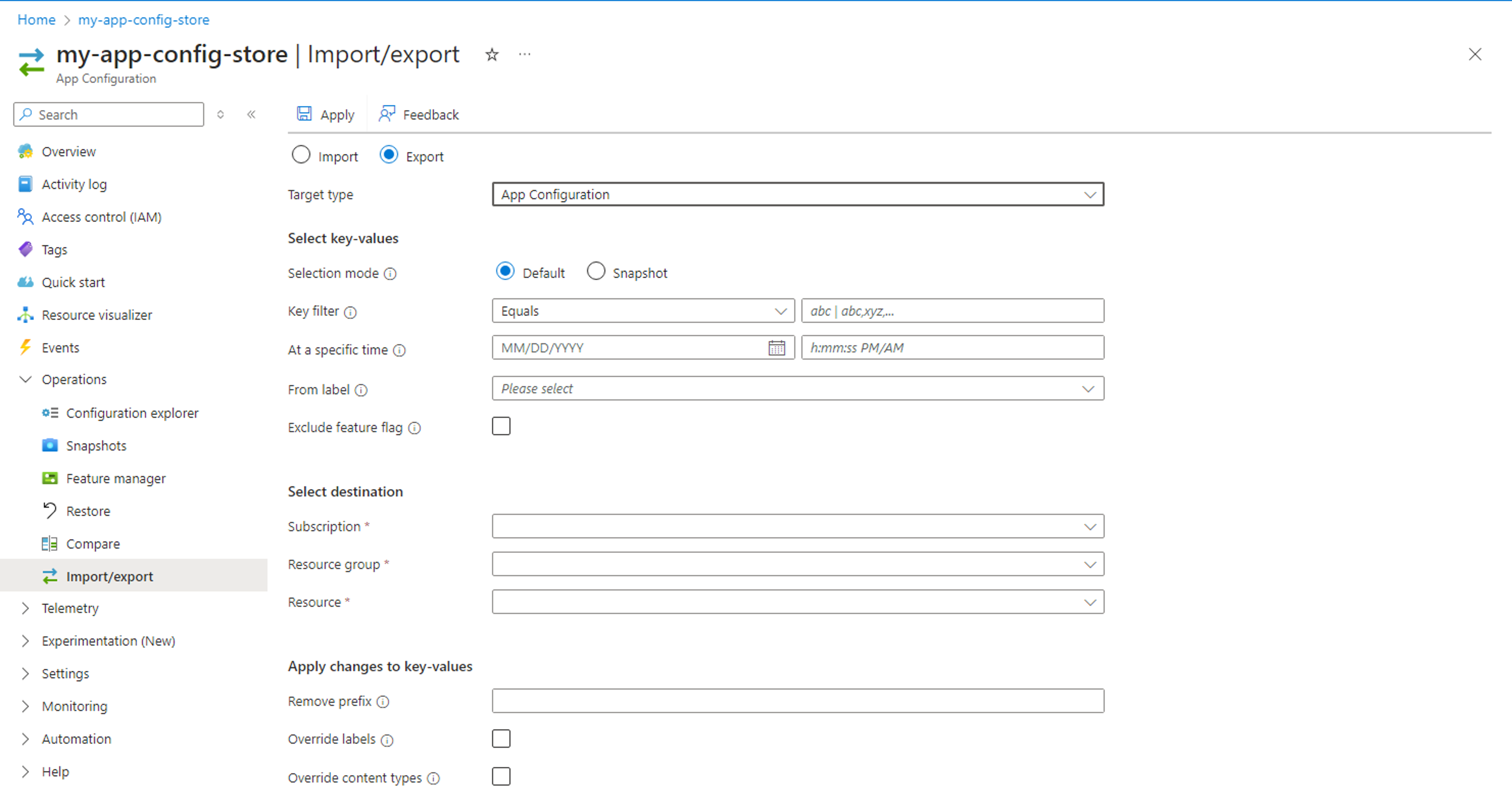
Seleccione el botón de radio Exportar y, en Tipo de destino, seleccione App Configuration.
Rellene el formulario con los siguientes parámetros:
Parámetro Descripción Ejemplo Modo de selección Seleccione si desea exportar desde valores clave regulares, que es la opción predeterminada, o desde una instantánea. Valor predeterminado Filtro de clave Se usa para filtrar los valores de clave en función del nombre de clave para la exportación. Si no se especifica ninguna clave, todas las claves son aptas. Comienza con TestApp: En un momento específico Opcional. Rellene este campo para exportar los valores de clave desde un momento dado específico en el almacén de configuración seleccionado. Si se deja vacío, el valor predeterminado es el punto actual en el tiempo de los valores de clave. 07/28/2022 12:00:00 AM De la etiqueta Seleccione una o varias etiquetas para exportar los valores de clave asociados a esas etiquetas. Si no se selecciona ninguna etiqueta, todas las etiquetas son aptas. prod Excluir marca de características Si están activadas, no se exportarán las marcas de características. Desactivado Seleccione almacén de destino y rellene el formulario con los parámetros siguientes:
Parámetro Descripción Ejemplo Suscripción La suscripción actual está seleccionada de forma predeterminada. my-subscription Resource group Seleccione un grupo de recursos que contenga el almacén de App Configuration donde desea exportar la configuración. Se selecciona el grupo de recursos actual de forma predeterminada. my-resource-group Resource Seleccione el almacén de App Configuration donde quiera exportar la configuración. my-other-app-config-store Rellene la siguiente parte del formulario:
Parámetro Descripción Ejemplo Quitar el prefijo Opcional. Si se especifica, el prefijo se quitará de los nombres de clave de todos los valores de clave exportados que lo contengan. TestApp: Invalidar etiquetas Opcional. De forma predeterminada, se conservan las etiquetas originales de los valores clave de origen. Para invalidarlos, active la casilla y escriba una nueva etiqueta para los valores de clave exportados. new Invalidar tipos de contenido Opcional. De forma predeterminada, se conservan los tipos de contenido originales de los valores de clave de origen. Para invalidarlas, active la casilla y escriba un nuevo tipo de contenido para los valores de clave exportados. Tenga en cuenta que el tipo de contenido de las marcas de características no se puede invalidar. JSON (application/json) Seleccione Aplicar para continuar con la exportación.
Exportó los valores de clave desde un almacén de App Configuration a partir del 28 de julio de 2022, a las 12:00, con nombres de clave a partir de TestApp: y la etiqueta prod, a otro almacén de App Configuration. Todos los valores de clave exportados se recortaron el prefijo de clave TestApp: y asignaron la etiqueta new y el tipo de contenido application/json.
Exportación de datos a Azure App Service
Siga los pasos que se indican a continuación para exportar a los pares clave-valor de Azure App Service.
Nota:
No se admite la exportación de marcas de características a App Service.
En Azure Portal, haga lo siguiente:
Vaya a su almacén de App Configuration y seleccione Importar/exportar del menú Operaciones.
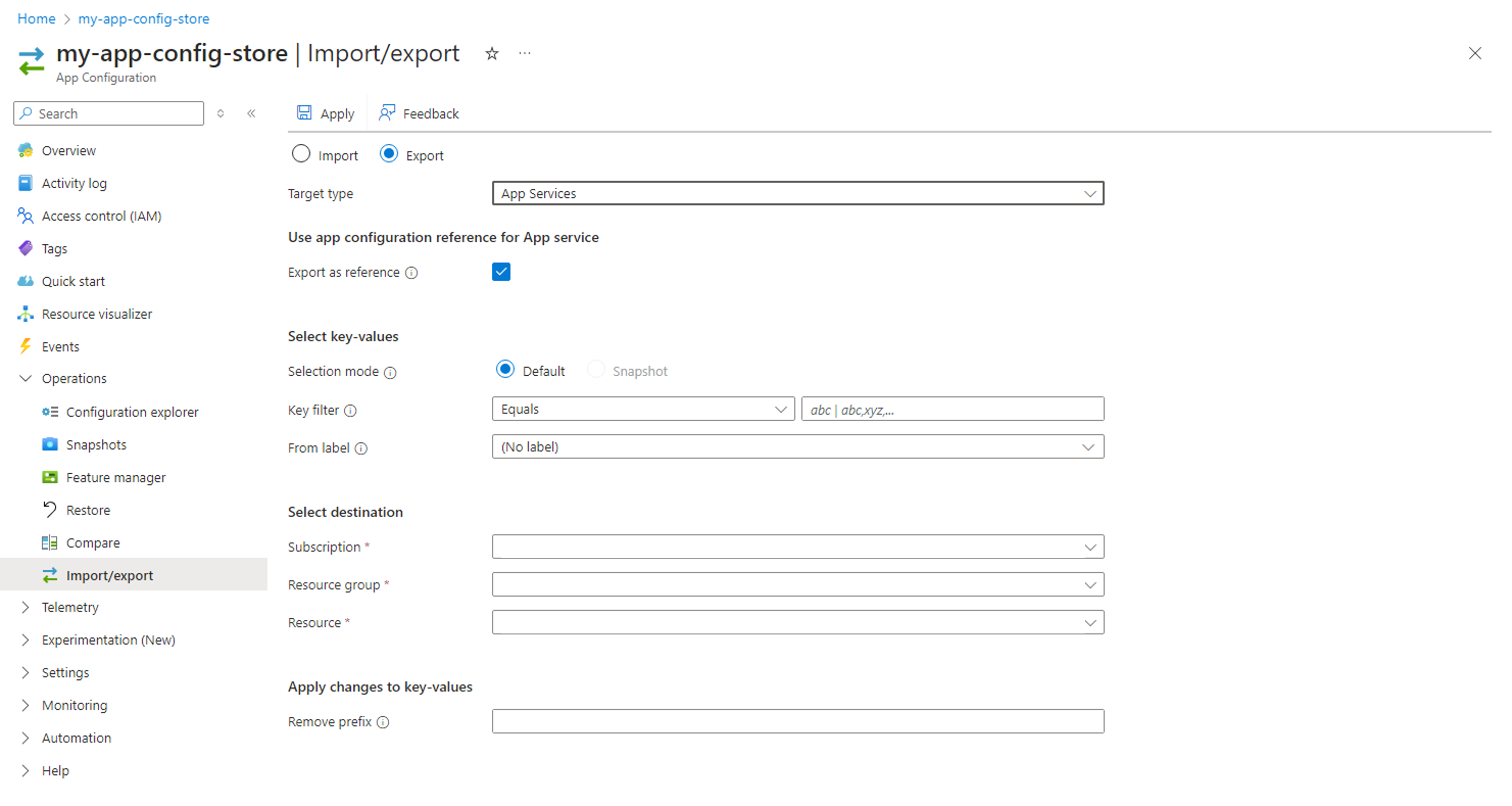
Seleccione el botón de radio Exportar y, en Tipo de destino, seleccione App Services.
La opción Exportar como referencia está activada de forma predeterminada. Cuando se activa la casilla, la configuración de la aplicación en App Service se agregará como referencias de App Configuration para los valores de clave exportados. Esto le permite administrar la configuración en App Configuration, con la instancia de App Service que extrae automáticamente los valores actuales de App Configuration. Para más información, consulte Uso de referencias de App Configuration para App Service y Azure Functions. Si la casilla está desactivada, la clave y el valor se exportarán directamente a App Service. Recuerde volver a exportar los datos cada vez que realice cambios en App Configuration para asegurarse de que la aplicación recoja las actualizaciones.
Rellene el formulario con los siguientes parámetros:
Parámetro Descripción Ejemplo Modo de selección Seleccione si desea exportar desde valores clave regulares, que es la opción predeterminada, o desde una instantánea. Valor predeterminado Filtro de clave Se usa para filtrar los valores de clave en función del nombre de clave para la exportación. Si no se especifica ninguna clave, todas las claves son aptas. Comienza con TestApp: En un momento específico Opcional. Rellene este campo para exportar los valores de clave desde un momento dado específico en el almacén de configuración seleccionado. Si se deja vacío, el valor predeterminado es el punto actual en el tiempo de los valores de clave. 07/28/2022 12:00:00 AM De la etiqueta Seleccione una etiqueta para exportar los valores de clave asociados a esa etiqueta. prod Seleccione un almacén de destino y rellene el formulario con los parámetros siguientes:
Parámetro Descripción Ejemplo Suscripción La suscripción actual está seleccionada de forma predeterminada. my-subscription Resource group Seleccione un grupo de recursos que contenga App Service donde quiera exportar la configuración. my-resource-group Resource Seleccione la instancia de App Service en la que quiera exportar la configuración. my-app-service Opcionalmente, rellene la siguiente parte del formulario:
Parámetro Descripción Ejemplo Quitar el prefijo Opcional. Si se especifica, el prefijo se quitará de los nombres de clave de todos los valores de clave exportados que lo contengan. TestApp: Seleccione Aplicar para continuar con la exportación.
Exportó los valores de clave desde un almacén de App Configuration a partir del 28 de julio de 2022, a las 12:00, con nombres de clave a partir de TestApp: y la etiqueta prod, a la configuración de la aplicación de un recurso de App Service. El prefijo TestApp: se ha recortado de los nombres de clave exportados.
Si activa la casilla para exportar los valores de clave como referencias, los valores de clave exportados se indican como referencias de App Configuration en la columna "Origen" de los valores de configuración de recursos de App Service.
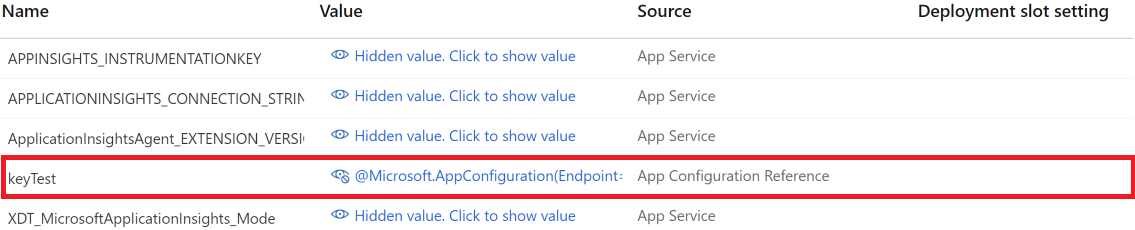
Mensajes de error
Es posible que encuentre los mensajes de error siguientes al importar o exportar pares clave-valor de App Configuration:
- El acceso público está deshabilitado para el almacén o está accediendo desde un punto de conexión privado que no está en las configuraciones de punto de conexión privado del almacén. Si el almacén de App Configuration tiene habilitados puntos de conexión privados, solo puede acceder a él desde la red virtual configurada de forma predeterminada. Asegúrese de que la máquina que ejecuta Azure Portal o la CLI esté unida a la misma red virtual que el punto de conexión privado. Si acaba de habilitar el acceso de red pública al almacén de App Configuration, espere al menos 5 minutos antes de volver a intentarlo para permitir que la memoria caché se actualice.